把磁带机的耳机插孔与电脑声卡的line
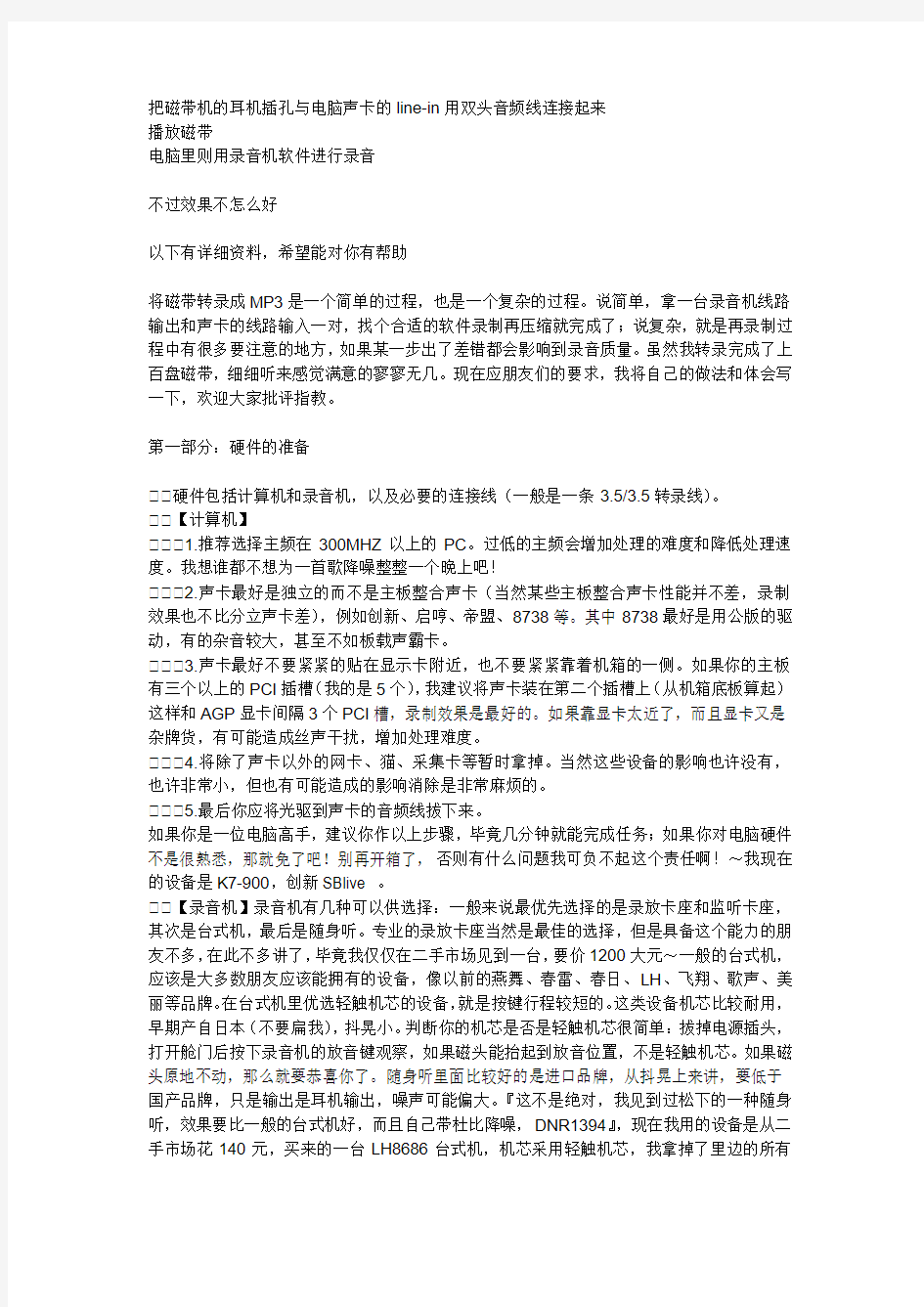
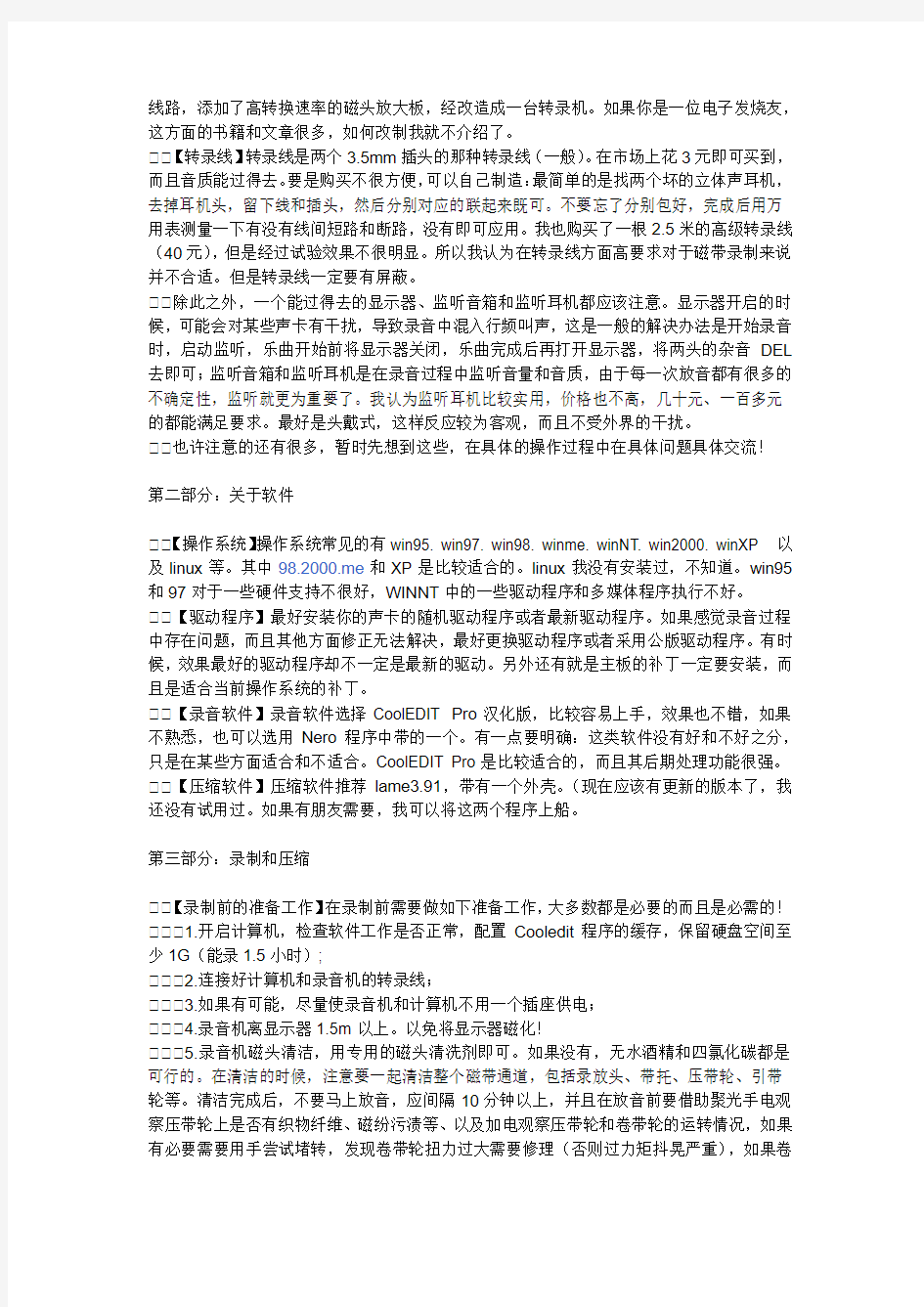
把磁带机的耳机插孔与电脑声卡的line-in用双头音频线连接起来
播放磁带
电脑里则用录音机软件进行录音
不过效果不怎么好
以下有详细资料,希望能对你有帮助
将磁带转录成MP3是一个简单的过程,也是一个复杂的过程。说简单,拿一台录音机线路输出和声卡的线路输入一对,找个合适的软件录制再压缩就完成了;说复杂,就是再录制过程中有很多要注意的地方,如果某一步出了差错都会影响到录音质量。虽然我转录完成了上百盘磁带,细细听来感觉满意的寥寥无几。现在应朋友们的要求,我将自己的做法和体会写一下,欢迎大家批评指教。
第一部分:硬件的准备
硬件包括计算机和录音机,以及必要的连接线(一般是一条3.5/3.5转录线)。
【计算机】
1.推荐选择主频在300MHZ以上的PC。过低的主频会增加处理的难度和降低处理速度。我想谁都不想为一首歌降噪整整一个晚上吧!
2.声卡最好是独立的而不是主板整合声卡(当然某些主板整合声卡性能并不差,录制效果也不比分立声卡差),例如创新、启哼、帝盟、8738等。其中8738最好是用公版的驱动,有的杂音较大,甚至不如板载声霸卡。
3.声卡最好不要紧紧的贴在显示卡附近,也不要紧紧靠着机箱的一侧。如果你的主板有三个以上的PCI插槽(我的是5个),我建议将声卡装在第二个插槽上(从机箱底板算起)这样和AGP显卡间隔3个PCI槽,录制效果是最好的。如果靠显卡太近了,而且显卡又是杂牌货,有可能造成丝声干扰,增加处理难度。
4.将除了声卡以外的网卡、猫、采集卡等暂时拿掉。当然这些设备的影响也许没有,也许非常小,但也有可能造成的影响消除是非常麻烦的。
5.最后你应将光驱到声卡的音频线拔下来。
如果你是一位电脑高手,建议你作以上步骤,毕竟几分钟就能完成任务;如果你对电脑硬件不是很熟悉,那就免了吧!别再开箱了,否则有什么问题我可负不起这个责任啊!~我现在的设备是K7-900,创新SBlive 。
【录音机】录音机有几种可以供选择:一般来说最优先选择的是录放卡座和监听卡座,其次是台式机,最后是随身听。专业的录放卡座当然是最佳的选择,但是具备这个能力的朋友不多,在此不多讲了,毕竟我仅仅在二手市场见到一台,要价1200大元~一般的台式机,应该是大多数朋友应该能拥有的设备,像以前的燕舞、春雷、春日、LH、飞翔、歌声、美丽等品牌。在台式机里优选轻触机芯的设备,就是按键行程较短的。这类设备机芯比较耐用,早期产自日本(不要扁我),抖晃小。判断你的机芯是否是轻触机芯很简单:拔掉电源插头,打开舱门后按下录音机的放音键观察,如果磁头能抬起到放音位置,不是轻触机芯。如果磁头原地不动,那么就要恭喜你了。随身听里面比较好的是进口品牌,从抖晃上来讲,要低于国产品牌,只是输出是耳机输出,噪声可能偏大。『这不是绝对,我见到过松下的一种随身听,效果要比一般的台式机好,而且自己带杜比降噪,DNR1394』,现在我用的设备是从二手市场花140元,买来的一台LH8686台式机,机芯采用轻触机芯,我拿掉了里边的所有
线路,添加了高转换速率的磁头放大板,经改造成一台转录机。如果你是一位电子发烧友,这方面的书籍和文章很多,如何改制我就不介绍了。
【转录线】转录线是两个3.5mm插头的那种转录线(一般)。在市场上花3元即可买到,而且音质能过得去。要是购买不很方便,可以自己制造:最简单的是找两个坏的立体声耳机,去掉耳机头,留下线和插头,然后分别对应的联起来既可。不要忘了分别包好,完成后用万用表测量一下有没有线间短路和断路,没有即可应用。我也购买了一根2.5米的高级转录线(40元),但是经过试验效果不很明显。所以我认为在转录线方面高要求对于磁带录制来说并不合适。但是转录线一定要有屏蔽。
除此之外,一个能过得去的显示器、监听音箱和监听耳机都应该注意。显示器开启的时候,可能会对某些声卡有干扰,导致录音中混入行频叫声,这是一般的解决办法是开始录音时,启动监听,乐曲开始前将显示器关闭,乐曲完成后再打开显示器,将两头的杂音DEL 去即可;监听音箱和监听耳机是在录音过程中监听音量和音质,由于每一次放音都有很多的不确定性,监听就更为重要了。我认为监听耳机比较实用,价格也不高,几十元、一百多元的都能满足要求。最好是头戴式,这样反应较为客观,而且不受外界的干扰。
也许注意的还有很多,暂时先想到这些,在具体的操作过程中在具体问题具体交流!
第二部分:关于软件
【操作系统】操作系统常见的有win95. win97. win98. winme. winNT. win2000. winXP 以及linux等。其中98.2000.me和XP是比较适合的。linux我没有安装过,不知道。win95和97对于一些硬件支持不很好,WINNT中的一些驱动程序和多媒体程序执行不好。
【驱动程序】最好安装你的声卡的随机驱动程序或者最新驱动程序。如果感觉录音过程中存在问题,而且其他方面修正无法解决,最好更换驱动程序或者采用公版驱动程序。有时候,效果最好的驱动程序却不一定是最新的驱动。另外还有就是主板的补丁一定要安装,而且是适合当前操作系统的补丁。
【录音软件】录音软件选择CoolEDIT Pro汉化版,比较容易上手,效果也不错,如果不熟悉,也可以选用Nero程序中带的一个。有一点要明确:这类软件没有好和不好之分,只是在某些方面适合和不适合。CoolEDIT Pro是比较适合的,而且其后期处理功能很强。 【压缩软件】压缩软件推荐lame3.91,带有一个外壳。(现在应该有更新的版本了,我还没有试用过。如果有朋友需要,我可以将这两个程序上船。
第三部分:录制和压缩
【录制前的准备工作】在录制前需要做如下准备工作,大多数都是必要的而且是必需的!
1.开启计算机,检查软件工作是否正常,配置Cooledit程序的缓存,保留硬盘空间至少1G(能录1.5小时);
2.连接好计算机和录音机的转录线;
3.如果有可能,尽量使录音机和计算机不用一个插座供电;
4.录音机离显示器1.5m以上。以免将显示器磁化!
5.录音机磁头清洁,用专用的磁头清洗剂即可。如果没有,无水酒精和四氯化碳都是可行的。在清洁的时候,注意要一起清洁整个磁带通道,包括录放头、带托、压带轮、引带轮等。清洁完成后,不要马上放音,应间隔10分钟以上,并且在放音前要借助聚光手电观察压带轮上是否有织物纤维、磁纷污渍等、以及加电观察压带轮和卷带轮的运转情况,如果有必要需要用手尝试堵转,发现卷带轮扭力过大需要修理(否则过力矩抖晃严重),如果卷
带轮扭力过小也需要修理(否则易卡带)。一般以用手捏不易被捏住为合适。
6.磁带准备:在准备转录前应该对磁带节目比较熟悉,至少听1遍,掌握一下内容:主要包括(1)磁带时间长度(2)磁带真个音量是否均衡(3)磁带动态是否均衡(4)磁带是否有比较严重的瑕疵,如铰带、磁纷脱落(5)确定磁带采样的基准。如果在试听时发现抖晃或者前后变调,要及时查找原因,在排除放音机的原因后,一般可以判断为磁带内部阻力大或者阻力不均,通过快速倒带1~2次即可解决问题,如果还是不行,则时由于在存放过程中磁带变形或者其中的带轮等部件变形,建议找一高质量的磁带,将其中的磁带部分导出到另外的带机上,将准备录制的磁带导入高质量磁带带盒即可。我用的是一盒1998年出的正版SONY60min磁带,根据经验,SONY和TDK是比较好的选择。
【录制工作】开启cooledit,(关于Cooledit的教程,网络上很多,大家可以自己摸索或者自己去找,我就不班门弄斧了)新建文件试录一段,在这一段确定录放音电平,如果计算机无法校正,就需要更改放音机的音量,以选择合适的录音电平。录音范围以上面确定的采样基准为基准。如果确定不准,可以多录两次。要求是:最高的电平情况下显示不超过-3db,否则失真严重,平均电平不能低于-12,否则音量不合适(太小)。试录合适以后,就要正式录音了:注意在正式录音过程中,绝对不要更改录音机的音量和计算机上录音调音台的音量。以免消噪声无法确定基准。在磁带首尾的空白区段可以多录制一些,一般1 ~2min,方便以后制作时噪声采样。还有,在录放机开启后一直到录音结束,要保持距离录音机1m以外,更不要靠近录音机去按键,否则容易感应交流声(某些机器有这样的毛病)。 【后期处理和压缩】后期处理是比较耗时间的工作,建议大家有些耐心。另外这一时期的处理工作因录制的内容不同而不同,不可能千篇一律。我简单把常用的几项说明一下: 1.噪声消除:选择磁带首尾的空白区域,作为取样区域,取样后选择整个磁带进行消噪。一般磁带消噪取样以单面为基准,即A面采样消A面,B面采样消B面。对于以语言为主的内容,消噪需要彻底,对于音乐和歌曲为主题的内容,消噪声可以分两次进行第一次采样可以选择80~95,第二次重复采样,消噪。
2.斯声处理:对于某些磁带,在噪声消除以后还是有比较明显的噪声,即斯声,就需要进行斯声消除。消除方法见菜单。
3.如果有必要,应该进行破音修复、参数均衡、动态调整等操作,最后进行声场声相处理,选择MASTERING WIDTH即可。如果你已经非常熟悉了,就不妨进行更深的后期处理,以获得最满意的听觉效果。
4.我需要说明的是,所有的后期处理中起决定作用的是录制的内容。所有进行的处理都要以适合表现或者有助于完美表现录制的内容为前提。!!!如果处理影响到了音乐的表现力、感染力,倒不如让他不处理听着舒服。
5.压缩:压缩时有多项内容可选,一般可选择128/44,也可以选择VBR。对于品相较好的原版磁带建议压缩成192,如果磁带内高频成分较多而且属于表现类内容,还可以再高256,直到320。如果时语言内容,最高可选128或者160,再高没有必要。如果带子质量一般,可选56/80。如果你不是经常再随声听上听MP3,可以压缩成22/32等非标准采样的格式以节省硬盘空间。
1.这样做:
1、你家一定有随身听(只要能放磁带就行),把磁带放进去。
2、买一根两端都是插头的音频数据线,一头接随身听输出口
3、打开豪杰,选择MP3或WAV录音,现按豪杰录音,再让随身听播放。
==================
注解:因为用了数据线,是内录,所以音质可以保证。
如果你想要调节文件的音质,可在豪杰中做出合适的选择。
将一根录音弦(器材市场有卖,很便宜)的一短插入声卡的line out端(当然你的声卡的过得去),如果没有line out就插音箱接口。
另一端插入录音机的line in接口(或者mic接口)
就可以了。
2. 来试一试GoldWave,这个小巧的绿色音乐录制、编辑软件功能齐备,操作却不是太复杂,完全适合我们这些初级电脑玩家来录制声音、制作音乐。使用GoldWave,你将可以把喜欢的广播节目或一盘磁带音乐录制到电脑中慢慢欣赏。 GoldWave不仅是一个录音程序,它还可以很方便地制作网页的背景音乐、程序音效、录制CD、转换音乐格式。同时,GoldWave还具有各种复杂的音乐编辑和特效处理功能。但限于篇幅,本文只对如何把磁带上的音乐素材转换成MP3
格式做详细介绍。
首先,安装启动GoldWave。然后,选择菜单“文件(File)/新建(New)”,弹出新建声音文件的格式设置窗口,在“预置声音设置(Quick settings)”栏中选择录制声音的质量类别“CD音质”,在“声道(Channels)”栏中选择单声道(Mono)或是双声道(Stereo),在“采样频率(Sampling rate)”根据需要进行选择。一般来说,前面选了“CD音质”,后两项可默认为立体声44100。在“持续时间(Length)”栏中选择声音文件的长度,点击“OK”就建好了一个新的声音文件。
注意,新建的声音文件,默认为空,否则你可选择菜单“编辑(Edit)/插入静音(Insert silence)”,在声音文件中插入一个空的时间段,然后才可以开始录音。
准备好音源,将录音机的音频输出连接到计算机声卡的线路输入口。如果控制器没有显示出来,选择菜单“工具(Tools)/控制器(Device Controls)”弹出控制器,点击按钮在“控制器属性”对话框中选择“录音”,在“录音选项”中选中“监视输入”,并选中“激活电平”设置恰当的值以减少磁带在无声时的本地噪音。然后,在“音量”标签中选中“线路输入Line In”并设置好适当的音量。
接下来,就可以开始录音了。按住键盘上的“Ctrl”键,鼠标点击控制器中的“录音”按钮,然后按下录音机的播放键,GoldWave即开始录音。录音完成后,选择“文件(File)/保存(Save)”将录下的声音数据保存为MP3格式的声音文件即可。
当然,录完之后并非一切就完成了,因为可能会有不完美的地方。这就需要我们对录制下来的声音进行一些必要的处理。
1.选择音频事件。
要对文件进行处理之前,必须先从中选择一段出来(选择的部分称为一段音频事件)。选择方法很简单,在某一位置上左击鼠标就确定了起始点,在另一位置上右击鼠标就确定了终止点。如果选择有误,可以使用编辑菜单下的选择查看命令(或使用快捷键Ctrl+W),重新进行音频事件的选择。
2.剪切、复制、粘贴、删除。
音频编辑与其他应用软件一样,操作中大量使用剪切、复制、粘贴、删除等基础操作命令。你可以通过Ctrl+X剪切音频事件,用Ctrl+V将刚才剪掉的部分粘贴到你想放置的位置,用Ctrl+C进行复制。如果在删除或其他操作中出现了失误,用Ctrl+Z就能够进行恢复,所以在操作中尽可以放心大胆使用,任何错误都可以挽回!
通过上面两项简单的操作,我们可以轻松地将录制下来的声音前后的空白清除掉。
好了,这样我们就把磁带上的声音、音乐转录成MP3,可以应用于各种支持MP3的地方了
6000小机上使用HP磁带机(dip)
6000小机上使用HP磁带机(dip) DA T40支持IBM的,我就弄过的,在570上也是5.2; 你先看看HP磁带机的说明,关键是2点 1、把磁带机后的那个1-16的设置开关调节到你的系统不冲突没使用的一个值; 2、在系统中安装时选择正确的设备。 用lsattr -El rmt0看看属性。 H50 AIX52 HP StorageWorks DAT40 DDS4磁带机 HP 4mm DDS4磁带 连接磁带机的SCSI线和电源线上电。由于原来用过别的磁带机,识别为rmt1看着不爽, 都删掉后重新cfgmgr -vl scsi0正确识别。 rmt0 Available 10-60-00-3,0 Other SCSI Tape Drive 将磁带放入磁带机tar -tvf /dev/rmt0返回There is an output and input error 用dd命令测试返回同样的报错信息 多次测试均返回同样报错,郁闷ing 怀疑磁带有问题,但磁带是朋友用过的应该没有问题。想起HP磁带机在6000上使用需要 调小开关,于是开始寻找。终于被我寻到
于是将dip 3、6、7调整至off,磁带机正常使用。 再贴一下SCSI ID的设置 scsi0-4.JPG (23.35 KB) scsi5-10.JPG (31.6 KB)
SCSI ID设置 scsi11-15.JPG (22.63 KB)
顶一把。 从来不知道HP的TAPE在6000上用还要设dip? 没见过 DDS4跟DDS3的主要区别在于容量和传输率 技术上也有些小差别 只要你的磁带机能兼容磁带就应该可以 https://www.360docs.net/doc/e12692193.html,/viewthread.php?tid=55970&extra=&highlight=%B4%C5%B4%F8%BB% FA&page=1 如果要将磁带机外置使用,除了购买磁带机,还需要配置磁带机外置盒、外接连接线缆、电源线。 通常使用的磁带机外置盒有: 87651NX - IBM 1U Rackmount Tape Enclosure(带一根“39M5377" PDU 电源线) 87664NX - IBM 4U Rackmount Tape Enclosure(带一根“39M5377" PDU 电源线) 8767HNX - IBM Half High Tabletop Tape Enclosure(不带电源线) 8768FNX - SAS Full High Tape Drive Enclosure(不带电源线) 电源线: PDU电源线39Y7932
昆腾磁带库日常操作、维护及故障诊断指南
金宏工程存储备份 昆腾磁带库 日常操作、维护及故障诊断手册 同方股份有限公司 2007年6月1日
1.日常管理和维护 主要操作介绍 2. 昆腾磁带库PX系列快速配置说明 3.1 SCALAR快速设置 SCALAR的配置有两种方法: 1、通过OCP控制面板设置。 2、通过WEB CLIENT方式。 两种方式的管理员都是ADMIN,密码是PASSWORD。我们推荐使用第二种方式,要使用第二种方式,必须通过OCP控制面板事先设置好IP地址、子网掩码、网关。同时必须满足以下条件: 1、Internet Explorer6.0以上 2、JAVA1.4以上 SCALAR磁带库按照说明书正确连接好电缆,加电,自检通过后,呈现如下面图片所示界面,根据下面的界面提示设置好时间、IP地址等相关设置。 图3-1 图3-2
图3-3 图3-4 图3-5 图3-6 注意:在该画面一定要选择Remote,否则,将不能通过WEB方式配置。图3-7
如图3-7所示,按OK结束。这样可以通过WEB界面来配置SCALAR I500磁带库。 3.2 SCALAR配置(WEB方式) 打开Internet Explorer ,输入HTTP://磁带库IP ADDRESS,按提示进入帐号和口令。 既可开始设置。 步骤如下: 1、进行全局设置,此向导可进行时间设置、LICENSE许可密匙输入(图3-2)(默认已输入,扩展时需要),CLEANING SLOT设置(图3-3,3-4),I/E设置(图3-5),PARTITIONING设置(3-6)。 图3-1 图3 -2
图3-3 图3-4
电脑基本操作知识(办公室常用)
盛年不重来,一日难再晨。及时宜自勉,岁月不待人。 Ctrl+S 保存 Ctrl+W 关闭程序 Ctrl+N 新建 Ctrl+O 打开 Ctrl+Z 撤销 Ctrl+F 查找 Ctrl+X 剪切 Ctrl+C 复制 Ctrl+V 粘贴 Ctrl+A 全选 Ctrl+[ 缩小文字 Ctrl+] 放大文字 Ctrl+B 粗体 Ctrl+I 斜体 Ctrl+U 下划线 Ctrl+Shift 输入法切换 Ctrl+空格中英文切换 Ctrl+回车QQ号中发送信息 Ctrl+Home 光标快速移到文件头 Ctrl+End 光标快速移到文件尾 Ctrl+Esc 显示开始菜单 Ctrl+Shift+< 快速缩小文字 Ctrl+Shift+> 快速放大文字 Ctrl+F5 在IE中强行刷新 Ctrl+拖动文件复制文件 Ctrl+Backspace 启动\关闭输入法 拖动文件时按住Ctrl+Shift 创建快捷方式 Alt+空格+C 关闭窗口 Alt+空格+N 最小化当前窗口 Alt+空格+R 恢复最小化窗口 Alt+空格+X 最大化当前窗口 Alt+空格+M 移动窗口 Alt+空格+S 改变窗口大小
Alt+Tab 两个程序交换 Alt+255 QQ号中输入无名人 Alt+F 打开文件菜单 Alt+V 打开视图菜单 Alt+E 打开编辑菜单 Alt+I 打开插入菜单 Alt+O 打开格式菜单 Alt+T 打开工具菜单 Alt+A 打开表格菜单 Alt+W 打开窗口菜单 Alt+H 打开帮助菜单 Alt+回车查看文件属性 Alt+双击文件查看文件属性 Alt+X 关闭C语言 Shift快捷键 Shift+空格半\全角切换 Shift + Delete 永久删除所选项,而不将它放到“回收站”中。 拖动某一项时按CTRL 复制所选项。 拖动某一项时按CTRL + SHIFT 创建所选项目的快捷键。 WORD全套快捷键小技巧 CTRL+O 打开 CTRL+P 打印 CTRL+A 全选 CTRL+[/] 对文字进行大小设置(在选中目标情况下) CTRL+D 字体设置(在选中目标情况下) CTRL+G/H 查找/替换; CTRL+N 全文删除; CTRL+M 左边距(在选中目标情况下); CTRL+U 绘制下划线(在选中目标情况下); CTRL+B 加粗文字(在选中目标情况下); CTRL+I 倾斜文字(在选中目标情况下); CTRL+Q 两边对齐(无首行缩进),(在选中目标情况下)或将光标放置目标文字的段尾,亦可操作 CTRL+J 两端对齐(操作同上) CTRL+E 居中(操作同上) CTRL+R 右对齐(操作同上) CTRL+K 插入超链接
磁带机故障问题 与处理方法
技术文档模板
版本说明
目录 版本说明 (2) 1 背景描述 (4) 2磁带机故障问题处理常见方法与操作步骤 (4) 2.1二级标题 (4) 2.2二级标题 (4) 2.3二级标题 ........................................................................................................................ 错误!未定义书签。
1 背景描述 黑龙江联通业务支撑部HP 小型机维保项目,因该项目之重要,而且业务都是计费等重要的核心业务,所以备份问题尤为重要了。然而现场环境是很多磁带机备份根系统是报各式各样的错误,从而导致无法系统备份,这样就给系统的稳定带来隐患。为此针对各种磁带机备份问题,进行实际解决与处理方法的总结,与大家一同分享。 2磁带机常见问题与解决方法 2.1磁带机常见问题 1、磁带机黄色告警灯亮 2、磁带机自动吐带 3、磁带机SCSI ID跳错 4、磁带机驱动丢失或驱动不正确 5、因出现僵死的备份进程,磁带机无法读带从而无法备份 6、/var空间不足,引起磁带机无法备份 7、 ignite –ux软件版本较旧,而导致备份的磁带信息不完整 8、备份make命令因path环境变量丢失,而引起磁带机备份时报无此命令,无法备份 2.2 磁带机常见问题检查步骤 1、告警时或者无法备份时,首先检查线缆和终结器是否故障,磁带机是否告警灯亮 2、磁带是否是DDS3或者磁带是否与磁带机兼容 3、检查磁带机箱5300指示灯是否正常,请参考5300手册 4、查看磁带机后面连接线缆的旁边的小按钮,上面显示的SCSI ID 是否是7。如果是需要调整过来。 5登录系统,ioscan –fnCtape 是否是NO_HW状态;同时ioscan查看是否是HP型号的磁带机,如果不是,是外挂的,需查看是否是光纤连接的磁带机,如果是,那么光纤的磁带机是无法用make_tape_revovery备份的。 6、检查swlist查看ignite是否有,如果有,版本是否是较旧的版本,需到官方网站对比查看 7、检查磁带机的SCSI线缆连接的IO卡或者带有LVD接口的外设卡,是否异常;通过卡上的路径以及ioscan –fn还有事件日志来确定卡是否有问题,导致无法实现磁带与主机的通
电脑基本操作知识
电脑基本操作知识 1、电脑的组成:软件,硬件,外部设备. 硬件就是大家所看见的主机,由主板,CPU,内存条,硬盘,板卡等组成,打开机箱盖即可看见,外部设备包括键盘,鼠标,光驱,软驱,显示器,打印机,扫描仪,摄像头等等设备. 2、软件分为系统软件,应用软件,系统软件就是WIN98,XP等等操作系统,应用软件就是大家看见的桌面上的软件,为实现某些功能而开发使用的. 3、开机顺序:依次打开电源开关—UPS—显示器—主机—接收机,打印机,投影仪,音箱等外部设备. 4、关机顺序:与开机顺序相反,主机(用鼠标左键依次点开始—关机—关闭计算机—确定)—显示器—UPS—空气开关. 5、鼠标的使用:左键代表确定,右键代表显示菜单.打开一个文件有2种方法,1,将鼠标箭头放在所要打开的文件上面,快速双击鼠标左键;2,将鼠标箭头放在所要打开的文件上面,先单击鼠标左键(表示确定),再单击鼠标右键,出现一个菜单,再将鼠标选中打开,单击鼠标左键同样可以打开文件. 6、键盘的使用:键盘分字母区,功能区,数字区.字母区即大家所看见的26个字母.功能区是字母上面的F1—F12,1—0等按键,数字区是键盘最右边的小键盘,按下小键盘左上角的NUMLOCK键,最上面的NUMLOCK(数字锁定键)上面的灯亮后,小键盘就可以使用了。 (1)、认识键盘:
整个键盘分为五个小区:上面一行是功能键区和状态指示区;下面的五行是主键盘区、编辑键区和辅助键区。 对打字来说,最主要的是熟悉主键盘区各个键的用处。主键盘区包括26个英文字母,10个阿拉伯数字,一些特殊符号外,还附加一些功能键: [Back Space] ——后退键,删除光标前一个字符; [Enter] ——换行键,将光标移至下一行首; [Shift] ——字母大小写临时转换键;与数字键同时按下,输入数字上的符号; [Ctrl]、[Alt] ——控制键,必须与其他键一起使用; [Caps Lock] ——锁定键,将英文字母锁定为大写状态; [Tab] ——跳格键,将光标右移到下一个跳格位置; 空格键——输入一个空格。 功能键区F1到F12的功能根据具体的操作系统或应用程序而定。
IBM外置磁带机的安装方法
I B M外置磁带机的安装 方法 集团标准化小组:[VVOPPT-JOPP28-JPPTL98-LOPPNN]
8767H H X磁带机外置托架安装指南 装箱清单: 完成下列步骤来安装磁带机外置托架和磁带机: 1、松开磁带机外置托架后部的螺钉,然后移开外置托架的上盖。 2、安装SCSIID和SCSIsignal连接器: a、把连接器的插头从外置托架的后部移开; b、使用钢笔的尖端或者一个伸直的别针来设置SCSIID连接器上的ID。然后确定连接器,将它插入后部打开的位置 并按压使之固定。连接器上用“R”来标示右边的,用“L”来标示左边的。 c、将SCSIsignal连接器插入外置托架打开的位置,然后,插入并拧紧锁定来固定这个连接器。 3、将磁带机安装进外置托架中: a、使用磁带机带来的SCSIsignal连接线连接到外置托架的内部接口上; b、将导轨贴在磁带机的两边,右导轨使用“R”来标示,左导轨使用“L”来标示; c、将安装好的磁带机和导轨滑动插入外置托架中; d、连接好磁带机后部的电源、ID和SCSIsignal连接线。 4、安装上外置托架的盖板,然后,拧紧后部的螺钉来固定上盖板。 5、连接好外置托架的外部连接线: a、将SCSIsignal连接线的一端插到SCSI控制器上,然后将另一端连接到外置托架的后部接口上; b、将电源线连接到外置托架上,然后将电源线连接到适当的外部电源设备上。 6、请参考磁带机随机的文档来获得安装与使用的相关信息。 黄浦江南路288号 南京牧田中国 8768FHX磁带机外置托架安装指南 装箱清单: 完成下列步骤来安装磁带机外置托架和磁带机: 1、松开磁带机外置托架后部的螺钉,然后移开外置托架的上盖。 2、安装SCSIID和SCSIsignal连接器: a、把连接器的插头从外置托架的后部移开; b、使用钢笔的尖端或者一个伸直的别针来设置SCSIID连接器上的ID。然后确定连接器,将它插入后部打开的位置 并按压使之固定。连接器上用“R”来标示右边的,用“L”来标示左边的。 c、将SCSIsignal连接器插入外置托架打开的位置,然后,插入并拧紧锁定来固定这个连接器。 3、将磁带机安装进外置托架中: a、使用磁带机带来的SCSIsignal连接线连接到外置托架的内部接口上; b、将导轨贴在磁带机的两边,右导轨使用“R”来标示,左导轨使用“L”来标示; c、将安装好的磁带机和导轨滑动插入外置托架中; d、连接好磁带机后部的电源、ID和SCSIsignal连接线。 4、安装上外置托架的盖板,然后,拧紧后部的螺钉来固定上盖板。 5、连接好外置托架的外部连接线: a、将SCSIsignal连接线的一端插到SCSI控制器上,然后将另一端连接到外置托架的后部接口上; b、将电源线连接到外置托架上,然后将电源线连接到适当的外部电源设备上。 6、请参考磁带机随机的文档来获得安装与使用的相关信息。 87651UX磁带机外置托架安装指南 装箱清单: 完成下列步骤来安装磁带机外置托架和磁带机: 注意:在安装过程中你将会需要一个平刀片和一个螺丝起子。 1、松开磁带机外置托架后部的螺钉,然后移开外置托架的上盖。 2、在外置托架的两边安装滑轨(在混装硬件安装袋中有10个10-32x3/8-inc的螺钉)。 3、将可调整的rear-rack后部机柜安装滑轨连接到front-rack前部机柜安装滑轨上(在混装硬件安装袋中有4个 10-32x1/2-inch的螺钉)。 4、将两边的滑轨组件安装到机柜上: a、按照机柜的需求安装10个clipnuts垫片或10个cagenuts垫片(如果机柜的装配边缘是圆孔,则要安装 clipnuts;如果机柜的装配边缘是方孔,则要安装cagenuts),使用相关安装工具或螺丝起子来安装。 b、将滑轨排列安装到机柜装配边缘上(前部和后部),如果需要调整滑轨的长度,将导轨后部的螺丝拧松,然后调整 到合适的长度再拧紧。
[计算机操作基本知识] 计算机基础知识
[计算机操作基本知识] 计算机基础知识 计算机是20世纪最先进的科学技术发明之一,对人类的生产活动和社会活动产生了极其重要的影响,并以强大的生命力飞速发展,计算机如何操作呢?下面小编分享计算机操作基本知识 学习电脑操作基本知识 第一重要,学好英语。 当今,计算机技术在我国得到了快速发展,计算机应用范围也越来越广泛,普及计算机知识已迫在眉睫。本人结合自己学习计算机知识的体会,就如何学习计算机知识才能尽快入门谈几点意见,供计算机初学者参考。 一、计算机操作者必须掌握四个方面的知识。 一是对计算机的基本结构及工作原理大概有所了解;二是必须掌握管理计算机硬件和软件资源的DOS操作系统的基本命令;三是掌握一种文字处理软件,就目前来看,选用WS文字处理软件,即可满足一般工作需要;四是在基本上掌握了以上三个方面知识的基础上,选学一至二门计算机高级语言,对初学者来说,选学BASIC或dBASEⅢ较为适合。 二、由简到繁,循序渐进。 学习计算机知识,不能急于求成,要从头学起,先掌握最基本的东西,然后在实际应用中不断拓宽知识面。要从计算机由哪几个部件构成、各部件是怎样连接的、如何开关机开始,直到掌握一门计算机高级语言,自己可以编写简单应用程序为止。 DOS操作系统是管理计算机硬件和软件资源的系统软件,学习它必须掌握最基本的操作命令。DOS操作系统中最基本的操作命令如下: ①FORMAT磁盘格式
②DIR列目录 ③TYPE显示文件内容 ④COPY拷贝文件 ⑤REN文件改名 ⑥DEL删除文件 ⑦CD改变目录 ⑧MD建立目录 ⑨RD删除目录 初学者熟练掌握以上几个命令的功能、格式及使用方法即可,其它命令在今后实际操作中会慢慢体验和掌握的。 在计算机应用中,处理文件或编写程序都离不开文字处理软件,学习一种文字处理软件是十分必要的。在学习文字软件之前,应掌握至少一种汉字输入方法,汉字输入方法较多,而以拼音输入法较为简单,初学者应选学拼音输入法。学习文字处理软件应主要掌握如何进入编辑系统;怎样移动光标;如何删除和插入字符;如何删除一行和插入一行;如何将编好的文件存盘;怎样退出文字编辑系统,其它功能在实际操作中去慢慢掌握,逐渐学会掌握文字处理软件的所有功能。 在掌握以上知识的基础上,开始选学一门高级语言。学习高级语言,应首先对所学语言由哪几个文件构成,该语言对硬件和软件有什么要求,即运行环境有所了解。然后开始学习命令和函数,力求掌握每一条命令和每一个函数的功能。对常用命令要反复学习,反复上机,熟练掌握。之后要利用所学知识编写简单程序,并上机试运行。你编写的程序可能顺利实现,也可能不能通过,若为后者,你可按照屏幕提示进行修改或请教别人帮助你共同解决,一定要使亲自编写的程序在机器上正常运行,这样才会提高你学习计算机知识的兴趣,激发学习
IBM磁带机操作手册 for linux
磁带机操作手册 For Linux 作 者: coldrain 邮 箱: canly22@https://www.360docs.net/doc/e12692193.html, 创建日期: 2011-2-24
目录 一 磁带机基本概念及安装 (1) 二 Tar 磁带机命令介绍 (1) 三 磁带机管理mt命令 (3) 四 磁带机dev/st0 和/dev/nst0 的区别 (4) 1. 回卷设备/dev/st0 (4) 2. 非回卷设备/dev/nst0 (4) 五 错误信息 (5)
一 磁带机基本概念及安装 基本概念 ?磁带是线性存储设备,没有什么分区表的概念,磁头在哪里,就从哪里开始读。 ?磁带机好像只能用root用户操作。 ?磁带上可以划分存储空间,每个存储空间有一个file number,从0开始顺序排列。 ?磁头在存储空间中的位置用block number来表示,0代表开始,大于0的整数代表块,比如39代表磁头在本file number的第39块的位置,而-1则代表磁头位于本 file number的结尾。 ?同样一部磁带机,用/dev/st0时是当自动回卷设备使用,每次操作完成之后,磁头都返回file number=0, block number=0, BOT的位置;而用/dev/nst0调用时,操作完 成时磁头就停在那个位置,不会回到开头。 ?使用nst非回卷方式,用tar tvf列文件,只有当block number=0时才能出内容,并且列完之后block number为大于0的整数,注意这并不代表本段存储空间的结尾 (-1)。 磁带机的安装,具体步骤: 首先将磁带机连接在服务器上,IBM的服务器HBA卡的接入PCI插槽,.当磁带机连接之后加电并启动服务器,将HBA卡的驱动放入光驱,这时首先确认系统在RIAD检测时是否发现该HBA卡驱动,如果发现则证明驱动安装成功,如果没有发现则需要检查PCI插槽,HBA卡是否松动。当进入系统后在命令行提示中输入以下命令:#dmesg | more ,找到是否出现/dev/st0。如果出现则系统已经识别磁带机,这时可以使用tar 或者cpio进行备份。Linux 系统中磁带机的设备文件的/dev/st0,st1…… 或者 nst0,nst0…….。 二 Tar 磁带机命令介绍 1.列目录操作tar tvf /dev/st0 假如磁带上没有任何文件,则列目录会报错,这个错误没有关系,不影响磁带的使用。 [root@ root]# tar tvf /dev/st0 tar: /dev/st0: Cannot read: Input/output errortar: At beginning of tape, quitting nowtar: Error is not recoverable: exiting now [root@ root]# 2. 写入数据操作tar cvf /dev/st0 <要写入的文件名> 写入数据的方法有两种:不打包直接写入文件和打包压缩后写入文件。二者各有优缺点。不打包直接写入文件的方法,看起来效率低,操作复杂,但是可以提高数据的生存率。磁带是一种线性存储的设备,所有数据紧挨着顺序写入。当磁带的某一点损坏的时候,其余位置的磁带还可以继续读取,其中的文件也都能读出。如果采用了打包压缩后写入的方法,则磁
miniDV磁带使用常识
MiniDV磁带使用知识 用磁带算是HV系列缺点之一。但存在即使合理,到2007年为止,$1000美刀这个级别的高清摄像机在像质方面仍然是磁带机最好。至于好多少,值不值,那是买家自己决定的事。磁带的主要缺点是: 1) 拍摄的时候没法知道到底录得好不好。 如果磁带有问题,拍摄者毫无觉察。等整个过程拍摄结束后再发现磁带有问题 时,为时已晚。 硬盘有可靠性问题,所以目前来说,用闪卡(flash card)的机器理论上最佳。为什么说“理论上”呢?因为要看厂家是如何处理闪卡出错的情况的。比如松下(Pan asonic) SD5处理得就不好。我的一个朋友买了SD5,用8G SDHC卡。他试机的时候,卡出了问题,SD5显示卡出错,只好关机。再打开,发现刚才从按下录像按钮到出错的整个video都不见了--不是只有最后几秒钟坏,而是整个vi deo都不见了。我很惊讶!这样的话,卡机的优越性要打折扣,磁带坏了起码还有个能看的片断,卡坏了整个一段都玩儿完?不好! digitaleos兄有一段补充:“卡机还有个故障点就是转储过程,你肯定要带数码伴侣,廉价的数码伴侣转储过程也不一定完全可靠,数码伴侣本身也容易被摔坏或者自己坏掉,那就更惨了,不是一个带子问题,而是整个旅程的记录全丢。数码伴侣向大容量硬盘还得转储,这中间也有风险。” 2) 比较安静的场合,HV20能清楚地录制磁带走带的声音。用卡的机器就没有这问题。外置麦克风可以解决这个问题,可是质量过得去的外置麦克风可不便 宜,起步价位$120-150美刀。 3) 电脑采集 每盘磁带采集1小时。不少人认为这是大缺点,不过我觉得不算大。吃饭的时候让电脑自己做就行了嘛,无需人工干预。吃晚饭把烂片删掉就得。 4) 价格贵 虽然高清摄像机(HD)和标清摄像机(SD)用的是同样的MiniDV带,但是由于压缩方法不同,如果磁带坏一点,标清(SD)摄像机只损坏一幅图像(即1/25或1/30秒),只要跳过该图像,一般人看不出来有问题。而高清(HD)不同,如果磁带坏一点,将损坏1/2秒一整段影像,问题立现。所以,手头有空余MiniDV的人可能不能省这个钱,得买新的高质量的带子。目前口碑较好的带子是Panasonic PQ(Professional Quality),AMQ(Advanced Master Quality)。 另外,磁带不能混用。磁带主要分干/湿两大类,混用会损坏磁头。Sony是湿带, Panasonic, Fuji, Maxell, JVC, Canon是干带, TDK自成一体,但更接近干带。混用会损坏磁头的现象经过厂家间的合作,已经减轻很多,但是高清摄像机
电脑基本知识及简单操作
电制一班:谢彬 电脑基本知识及简单操作 §1—1 计算机概述与组成 一个完整的计算机系统,是由硬件系统和软件系统两大部分组成的。 1.1.1电脑的硬件系统 1、主机:主机从外观看是一个整体,但打开机箱后,会发现它的内部由多种独立的部件组合而成。 下面介绍一下电脑主机的各个部件: (1)电源:电源是电脑中不可缺少的供电设备,它的作用是将220V交流转换为电脑中使用的5V,12V,3. 3V直流电,其性能的好坏,直接影响到其他设备工作的稳定
性,进而会影响整机的稳定性。 (2)主板:主板是电脑中各个部件工作的一个平台,它把电脑的各个部件紧密连接在一起,各个部件通过主板进行数据传输。也就是说,电脑中重要的“交通枢纽”都在主板上,它工作的稳定性影响着整机工作的稳定性。 (3)CPU:CPU(Central Precessing Unit)即中央处理器,其功能是执行算,逻辑运算,数据处理,传四舍五入,输入/输出的控制电脑自动,协调地完成各种操作。作为整个系统的核心,CPU 也是整个系统最高的执行单元,因此CPU已成为决定电脑性能的核心部件,很多用户都以它为标准来判断电脑的档次。 (4)内存:内存又叫内部存储器(RAM),属于电子式存储设备,它由电路板和芯片组成,特点是体积小,速度快,有电可存,无电清空,即电脑在开机状态时内存中可存储数据,关机后将自动清空其中的所有数据。 (5)硬盘:硬盘属于外部存储器,由金属磁片制成,而磁片有记功能,所以储到磁片上的数据,不论在开机,还是并机,都不会丢失。 (6)声卡:声卡是组成多媒体电脑必不可少的一个硬件设备,其作用是当发出播放命
索尼WALKMAN 卡带机(磁带机)历史!仅此纪念卡带机!
索尼WALKMAN 卡带机(磁带机)历史!仅此纪念卡带机! 索尼WALKMAN 卡带机(磁带机)历史!仅此纪念卡带机!来自: bioos(我是天庭小玉帝) 2010-11-06 17:07:461979年7月:索尼TPS-L2正式上市。390克!原配耳机MDR-3L2。同时推出WALKMAN概念! 1980年:爱华TP-S30 1981年5月:索尼推出WM-2和TPS-L2改进版WM-3原配耳机MDR-4L2,输出功率20mW+20mW。使用A型电池使用时间近60小时。 1981年:爱华单放机HS-P1,也是爱华30周年纪念产品1982年1月:索尼WM-F2,看上去像WM-2的加长版。1982年2月:索尼录放机WM-R2。 1982年2月:索尼WM-D6。这是一款传奇的随声听,作为索尼公司第一台专业随声听第一台运用了杜比降噪-B的以及第一台走带精度达到0.04%WRMS(抖晃率)的随声听,出厂价高达60000日元!!!! 1982年10月:索尼WM-7,第一台自动翻带和运用了轻触式按键的随声听。索尼WM-DD,走带率达0.08%。爱华推出HS-M2 1983年2月:索尼推出运动机型WM-F5,看上去像WM-F2的防水改进版
1983年3月:索尼伸缩机型WM-20。WM-F20则是前者的收音型号。爱华推出HS-P5。,一代解析力妙不可言梦幻机型1984年1月:索尼WM-F15,收录版WM-F65同期发售1984年2月:索尼WM-D6改进版WM-D6C上市,时价64000日元!!!!!第一次运用杜比-C的随声听WM-DC2及其简化版WM-DD2推出 1984年6月:索尼WM-30上市,以及增加TV伴音/FM/AM 的WM-F30上市。索尼WM-R15上市,收音版WM-F85在1985年2月上市。同时索尼WALKMAN销售1000万台!!!1984年10月:索尼WM-40,它是伸缩系列里唯一一款自动翻带机型 1985年3月:索尼WM-55 1985年5月:索尼WM-F55 1985年10月:索尼WM-101及WM-F101(收音版),第一批使用口香糖电池的机器!索尼WM-50。爱华推出HS-R8,第一款运用线控的随声听(线控和耳机是分开使用的)1986年4月:索尼推出神经病机型WM-F107,太阳能!!!!!!在晴天时阳光照射4小时就能够充满电 1986年6月:索尼WM-101录音版WM-R202上市。同期WALKMAN累计销售2000万台。 “WALKMAN”一词被载入牛津英语词典。 1986年9月:我出生!!!
电脑基本操作知识一
电脑基本操作知识一 Revised as of 23 November 2020
电脑基本操作知识一 1、电脑的组成:软件,硬件,外部设备. 硬件就是大家所看见的主机,由主板,CPU,内存条,硬盘,板卡等组成,打开机箱盖即可看见,外部设备包括键盘,鼠标,光驱,软驱,显示器,打印机,扫描仪,摄像头等等设备. 2、软件分为系统软件,应用软件,系统软件就是win xp\ win7、win8等等操作系统,应用软件就是大家看见的桌面上的软件,为实现某些功能而开发使用的. 3、开机顺序:依次打开电源开关—显示器—主机等外部设备. 4、关机顺序:与开机顺序相反,主机(用鼠标左键依次点开始—关机—关闭计算机—确定)—显示器。 5、鼠标的使用:左键代表确定,右键代表显示菜单.打开一个文件有2种方法,1,将鼠标箭头放在所要打开的文件上面,快速双击鼠标左键;2,将鼠标箭头放在所要打开的文件上面,先单击鼠标左键(表示确定),再单击鼠标右键,出现一个菜单,再将鼠标选中打开,单击鼠标左键同样可以打开文件. 6、键盘的使用:键盘分字母区,功能区,数字区.字母区即大家所看见的26个字母.功能区是字母上面的F1—F12,1—0等按键,数字区是键盘最右边的小键盘,按下小键盘左上角的NUMLOCK键,最上面的NUMLOCK(数字锁定键)上面的灯亮后,小键盘就可以使用了。 (1)、认识键盘: 整个键盘分为五个小区:上面一行是功能键区和状态指示区;下面的五行是主键盘区、编辑键区和辅助键区。 对打字来说,最主要的是熟悉主键盘区各个键的用处。主键盘区包括26个英文字母,10个阿拉伯数字,一些特殊符号外,还附加一些功能键: [BackSpace] ——后退键,删除光标前一个字符;
常见磁带机基本技术参数表
《常见磁带机基本技术参数表》 4mm磁带机 品牌型号技术自然容量压缩容量磁头转速 ------------------------------------------------------------- HP 35470A DDS 2 GB ---- 2000 rpm HP C1503C DDS 2 GB ---- 2000 rpm HP C1525G DDS 2 GB ---- 2000 rpm HP C1534A DDS 2 GB ---- 2000 rpm HP 35480A DDS-DC 2 GB 4 GB 2000 rpm HP C1526A DDS-DC 2 GB 4 GB 2000 rpm HP C1536A DDS-DC 2 GB 4 GB 2000 rpm HP C1529G DDS-2 4 GB 8 GB 5737 rpm HP C1533A DDS-2 4 GB 8 GB 5737 rpm HP C1599A DDS-2 4 GB 8 GB 5737 rpm HP C1537A DDS-3 12 GB 24 GB 3825 rpm HP C1554A DDS-3 12 GB 24 GB 3825 rpm HP C5686A DDS-4 20 GB 40 GB rpm HP C1553A DDS-2(AL) 24 GB 48 GB 5737 rpm HP C5648A DDS-3(AL) 72 GB 144 GB 3825 rpm HP C5715A DDS-4(AL) 120 GB 240 GB Archive 4320 DDS 2 GB ---- 2000 rpm Archive 4322 DDS-DC 2 GB 4 GB 2000 rpm Archive 4324 DDS-DC 2 GB 4 GB 4000 rpm Archive 4326 DDS-2 4 GB 8 GB 4400 rpm Compaq 4326 DDS-2 4 GB 8 GB 4400 rpm IBM 4326 DDS-2 4 GB 8 GB 4400 rpm Conner CTD-2004 DDS 2 GB ---- 2000 rpm Conner CTD-4004 DDS-DC 2 GB 4 GB 4000 rpm Conner CTD-8000 DDS-2 4 GB 8 GB 4400 rpm Digital TLZ06 DDS-DC 2 GB 4 GB 4000 rpm Digital TLZ07 DDS-2 4 GB 8 GB 4400 rpm WangDAT 3100 DDS 2 GB ---- 2000 rpm WangDAT 3200 DDS-DC 2 GB 4 GB 2000 rpm WangDAT 3400DX DDS-2 4 GB 8 GB 4000 rpm WangDAT 3800 DDS-2 4 GB 8 GB 8500 rpm WangDAT 3900 DDS-3 12 GB 24 GB 4252 rpm Sony SDT-2000 DDS 2 GB ---- 2000 rpm Sony SDT-4000 DDS-DC 2 GB 4 GB 2000 rpm Sony SDT-5200 DDS-2 4 GB ---- 4000 rpm
计算机应用基础知识大全
第一章《计算机基础知识》知识点归纳 1.一般认为,世界上第一台电子数字计算机诞生于1946年。 2.计算机当前已应用于各种行业、各种领域,而计算机最早的设计是针对科学计算。 3.计算机有多种技术指标,其中决定计算机的计算精度的是字长_。 4.自计算机问世至今已经经历了四个时代,划分时代的主要依据是计算机的电子器件。 5.世界上第一台电子数字计算机采用的逻辑元件是电子管。 6.早期的计算机体积大、耗能高、速度慢,其主要原因是制约于电子器件。 7.当前的计算机一般被认为是第四代计算机,它所采用的逻辑元件是大规模集成电路。 8.个人计算机属于微型计算机。 9.计算机可以进行自动处理的基础是存储程序。 10.计算机进行数值计算时的高精确度主要决定于基本字长。 11.计算机具有逻辑判断能力,主要取决于编制的软件。 12.计算机的通用性使其可以求解不同的算术和逻辑问题,这主要取决于计算机的可编程性。 13.计算机的应用范围很广,下列说法中正确的是辅助设计是用计算机进行产品设计和绘图。 14.当前计算机的应用领域极为广泛,但其应用最早的领域是科学计算。 15.最早设计计算机的目的是进行科学计算,其主要计算的问题面向于军事。 16.计算机应用中最诱人、也是难度最大且目前研究最为活跃的领域之一是人工智能。 17.气象预报已广泛采用数值预报方法,这种方法涉及计算机应用中的科学计算和数据处理。 18.利用计算机对指纹进行识别、对图像和声音进行处理属于的应用领域是信息处理。 19.计算机最主要的工作特点是存储程序与自动控制。 20.用来表示计算机辅助设计的英文缩写是CAD。 21.利用计算机来模仿人的高级思维活动称为人工智能 22.计算机网络的目标是实现资源共享和信息传输。 23.所谓的信息是指处理后的数据 24.时至今日,计算机仍采用程序内存或称存储程序原理,原理的提出者是冯·诺依曼。 25.冯·诺依曼计算机的基本工作原理是程序存储。 26.计算机系统中,最贴近硬件的系统软件是操作系统_。 27.计算机程序设计语言中,可以直接被计算机识别并执行的是机器语言。 28.计算机断电后,会使存储的数据丢失的存储器是RAM。
磁带机用户指南
返回“目录”页面 简介:Dell TM PowerVault TM磁带机用户指南 概述 串行连接的 SCSI (SAS) 接口 加密 功能 磁带备份软件 前面板 后面板 概述 Dell PowerVault 磁带机是一款高性能且高容量的磁带存储设备,用于在开放式系统环境中备份和复原数据,机可以集成到系统中(内置式)或作为单独封装的台式机设备提供(外置式)。在 LTO 系列产品中有五代 D
Dell PowerVault 磁带机提供最大 1500 GB(2:1 压缩率下为 3000 GB)的格式化盒带容量,并提供最大为每秒 140 MB 的数据传图 1 显示内置式磁带机。图 2 显示单独购买的外置式磁带机。 图 1.PowerVault 内置式 图 2.PowerVault 外置式 图 3. PowerVault 机架安装型号
串行连接的 SCSI (SAS) 接口 配有 SAS(串行连接的 SCSI)接口的磁带机可以直接链接到控制器。与传统的 SCSI 接口相比,SAS 接口具备以下优点:SAS 支持用更细且更长的电缆同时连接不同大小和类型的多个(最多 128 个)设备。 其全双工信号传输支持的最高速率为每秒 Gb。 SAS 磁带机可以热插拔。 加密 该磁带机具有应用程序管理的加密 (AME) 功能。Windows Server 支持 AME。您必须有支持加密的应用程序才能使用磁带机加密功更多信息,请参阅应用程序支持文档。 规格 PowerVault 所属代 规格LTO5-140LTO4-120LTO3-80 自然容量1500GB800GB400GB 2:1 压缩容量3000GB1600GB800GB 最大数据传输率每秒 140 MB每秒 120 MB每秒 80 MB 介质分区X不适用不适用 数据安全方式X不适用不适用 加密状态 LED X不适用不适用
计算机操作基础知识题库
计算机操作基础知识题 库 文稿归稿存档编号:[KKUY-KKIO69-OTM243-OLUI129-G00I-FDQS58-
计算机操作基础知识题库 一.单选题(共59题) 1.在 Excel 工作窗口上,"状态栏"是在屏幕的()。 A.上面 B.下面 C.左面 D.右面,,。。 2.公式=SUM(C2:C6)的作用是()。 A.求C2到C6这五个单元格数据之和 B.求C2和C6这两个单元格数据之和 C.求C2和C6这五个单元格数据之平均值 D.求C2和C6这两个单元格的平均值 3.Excel中函数 SUM的功能是( )。 A.求范围内所有数字的平均值 B.求范围内数据的个数 C.求范围内所有数字的和 D.返回函数中的最大值 4.Excel中函数AVERAGE的功能是( )。 A.求范围内所有数字的平均值 B.求范围内数据的个数 C.求范围内所有数字的和 D.返回函数中的最大值? 5.Word在编辑排版一个文件完毕后, 要想知道其打印效果, 可以选择Word ( )功能。 A.打印预览 B.模拟打印 C.提前打印 D.屏幕打印 6.在Word的编辑状态下,文档中有一行被选择,当按下【Delete】键后( )。
A.删除了插入点所在行 B.删除了被选择的一行 C.删除被选择行及其之后的内容 D.删除了插入点及其前后的内容 7.Word文档中,每个段落都有自己的段落标记,段落标记的位置在( )。 A.段落的首部 B.段落的结尾部 C.段落的中间位置 D.段落中,但用户找不到位置 8.下列方式中,可以显示出页眉和页脚的是( )。 A.普通视图 B.页面视图 C.大纲视图 D.全屏视图 9.在编辑Word文档,要用鼠标完成文字或图形的复制时,应按住键盘的键是( )。 A.【Ctrl】 B.【Alt】 C.【Shift】 D.【F1】 10.启动中文Word后,空白文档的名字为( )。 A.文档1.doc B.新文档.doc C.文档.doc D.我的文档.doc 11.在Word中,当前正在编辑文档的文档名显示在( )。 A.工具条的右边 B.文件菜单中 C.状态条 D.标题条
第七章 磁带机
第七章磁带机记录 本章描述的是磁带机记录环境。 参见目录。 本章包括以下内容: 主窗口 (Tape Setup)磁带设置窗口 (Tape Transport Configuration setup)磁带机配置设置窗口(Auto/Manual)自动/手动功能 (Function Buttons)功能按键 (Results)结果
主窗口 该环境对磁带机记录控制进行描述。 File(文件) Load/Save(装入/存储) 该按钮允许保存该环境中所有已经建立的当前参数,或从一个具名的参数文件中装入全部环境的参数。对使用相同参数进行的经常性工作,该功能保存的配置(参数)是很有用的。
Tape Setup(磁带设置)窗口 ·Record Nb(记录号) (允许范围:0至999 999)。 在磁带上定义下一地震采集记录的识别号码。 ·Test Record Nb(测试记录号) (允许范围:0至999 999)。 在磁带上定义下一测试记录的识别号码。 重要提示:必须要正确地选择Record Nb(记录号) 和Test Record Nb(测试记录号),以预防发生任何冲突。两种类型的记录号都必须 选在各自允许范围之内。
·Tape Nb(磁带号) (允许范围:0至9999)。 定义一盘磁带的带号,该磁带号将记录在下一记录的头段块中。在Burst (识别脉冲群)写入磁带后,该号自动加1。 ·Tape Label(带标) (最多16个ASCII字符)。 用于为某盘磁带输入一个友好的用户名。 ·File per tape(每盘磁带的文件数量) (允许范围:0至9999)。 定义记录在一盘磁带上的最大记录数量。
solaris磁带设备使用方法总结
solaris磁带设备使用方法总结 https://www.360docs.net/doc/e12692193.html, 2006年10月14日 12:49 ChinaByte 最近一段时间以来,老是看到网友问及磁带方面的问题, 其实,偶对此也不大熟,不过,很想对这东东做一个总结, 口可口可,下午的时候,找时间写了一篇, 有错误的地方,请大家指正, 共同交流一下! 磁带设备使用方法总结 磁带主要用来离线存储数据,通常用于备份。 当一个新的磁带设备连接到系统并被发现后(ok. boor –r),这个磁带设备就可以使用了。与磁盘不同,磁带设备不需要进行格式化(format),卷标识(label)等。 磁带设备的地址和逻辑设备名 ------------------------------------------------------------------------------------------------------- 磁盘设备 SCSI地址(Target ID) 主逻辑设备名附加逻辑设备名 ------------------------------------------------------------------------------------------------------- 第一个磁带设备 4 /dev/rmt/0 /dev/rmt/0l /dev/rmt/0m /dev/rmt/0h /dev/rmt/0u
第二个磁带设备 5 /dev/rmt/1 /dev/rmt/1l /dev/rmt/1m /dev/rmt/1h /dev/rmt/1u ------------------------------------------------------------------------------------------------------- (SCSI地址可以是总线上的唯一地址) 附加的参数表示了磁带密度 l ---------- low m --------- medium h --------- high u --------- ultra 增加一个磁带机的步骤 1. 关闭系统 2. 检查磁带的SCSI地址是否设置正确 默认的,磁带机的目标地址为4,如果你有多个磁带的话,则要设置正确设置第二个磁带机,使它的SCSI地址不要与当前的地址相冲突 3. 安装磁带设备 4. 开启系统和所有外围设备(ok. boot –r) 显示一个磁带设备的状态 将磁带放入磁带机中,然后:
